Come modificare la risoluzione dello schermo su Windows 11
Microsoft Windows 11 Eroe / / April 03, 2023

Ultimo aggiornamento il

Se desideri modificare le dimensioni del testo e delle immagini sul monitor, puoi modificare la risoluzione dello schermo su Windows 11. Ecco come.
IL risoluzione dello schermo del PC determina la dimensione di testo, immagini e altri target. Se si dispone di una risoluzione del display errata, testo e immagini risultano sfocati e difficili da vedere.
In genere, Windows fa un ottimo lavoro nell'impostare automaticamente la risoluzione dello schermo sul monitor. Tuttavia, a volte potrebbe essere necessario modificare la risoluzione dello schermo su Windows 11 per ottenere risultati diversi.
La modifica della risoluzione dello schermo è un processo semplice: puoi modificarla in diversi modi. Se non sei sicuro di come modificare la risoluzione dello schermo su Windows 11, segui questi passaggi.
Come modificare la risoluzione dello schermo su Windows 11
Uno dei modi più semplici per modificare la risoluzione dello schermo su un PC Windows 11 è utilizzare il file
Per utilizzare Impostazioni per modificare la risoluzione dello schermo su Windows 11:
- Fare clic con il pulsante destro del mouse su un'area vuota del desktop e selezionare Impostazioni di visualizzazione dal menù.
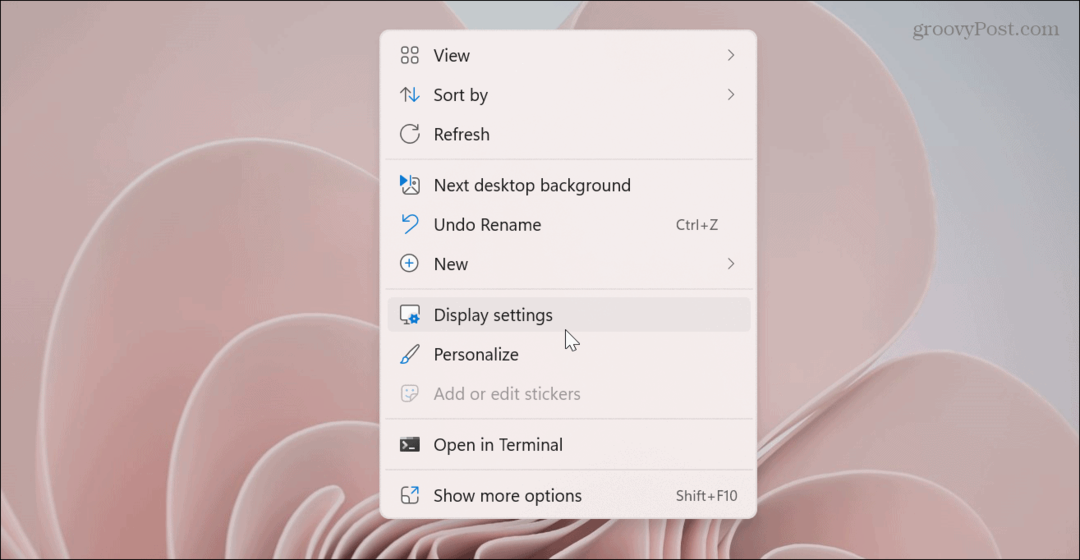
- IL Impostazioni app si apre al Schermo sezione.
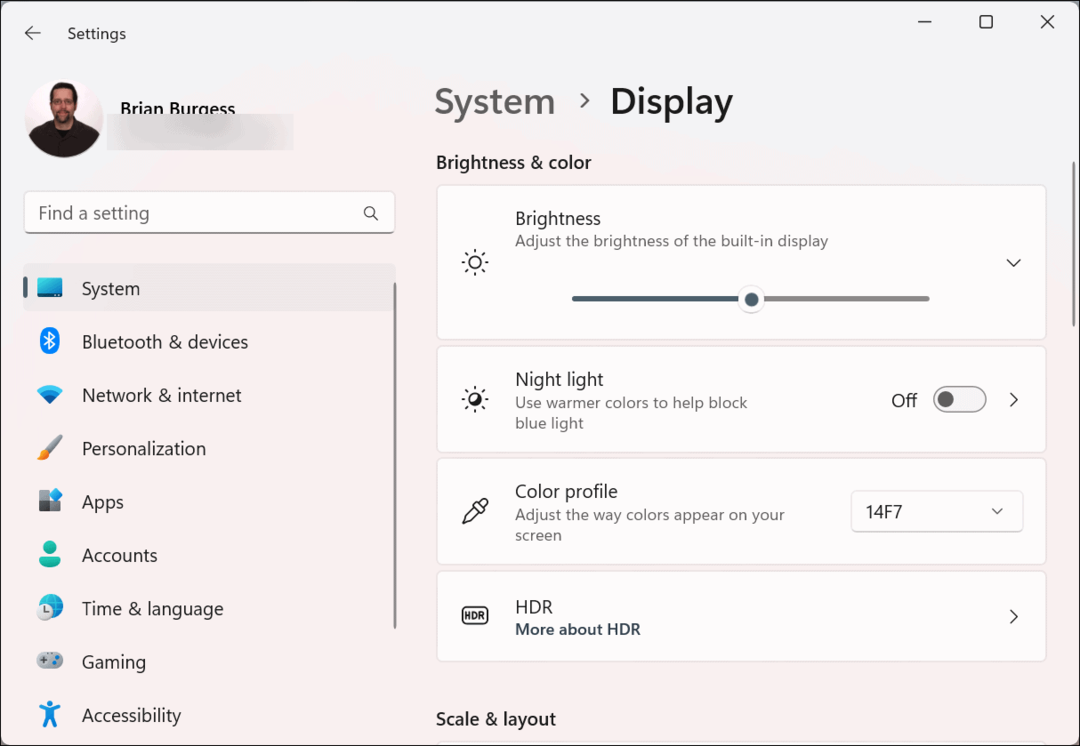
- Scorri verso il basso fino a Scala e layout sezione e fare clic sul menu a discesa per Risoluzione dello schermo.
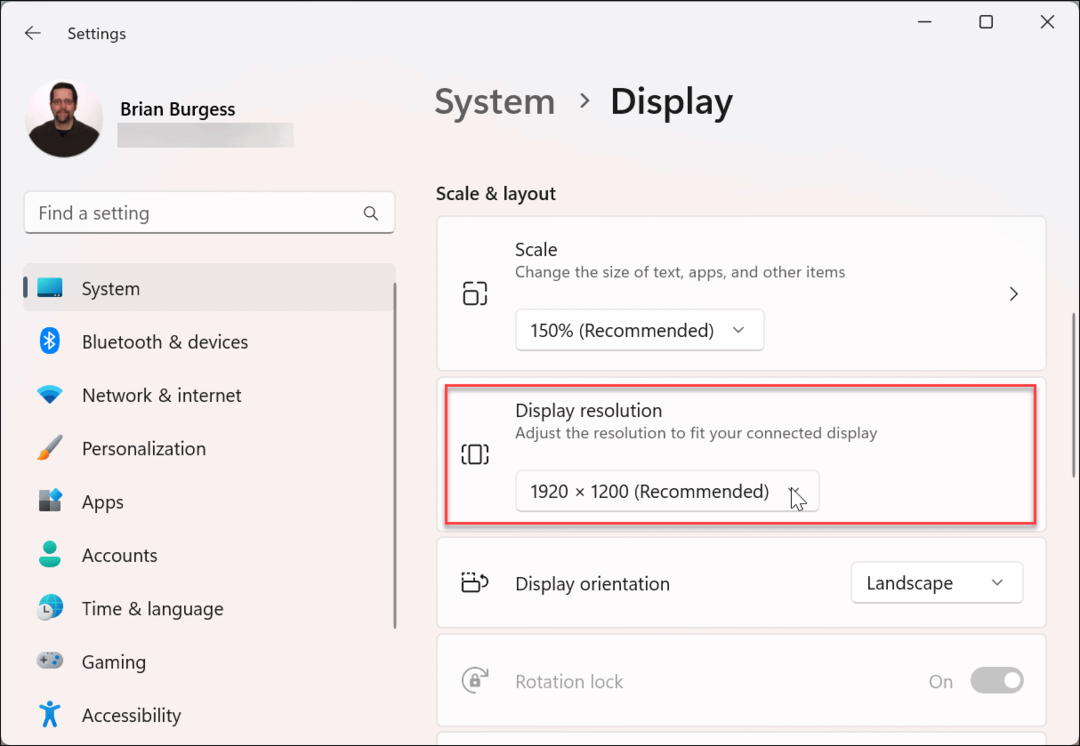
- Seleziona la risoluzione che desideri utilizzare dal menu. La risoluzione massima varierà in base al tipo di monitor collegato al PC.
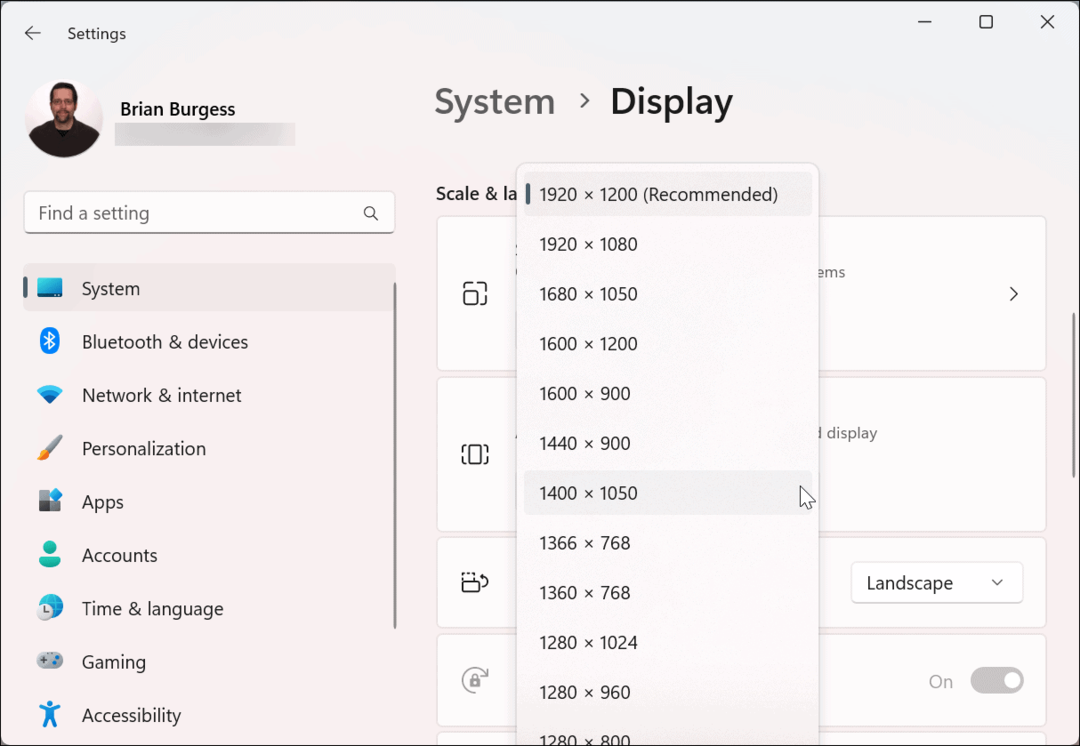
Nota: Se hai un configurazione multi-monitor, assicurati di selezionarlo (dalla stessa pagina) prima di modificarne la risoluzione. Inoltre, potresti voler provare diverse impostazioni di risoluzione per scoprire quella che ti piace di più.
Come utilizzare le proprietà della scheda video per modificare le risoluzioni dello schermo di Windows 11
Un altro modo per modificare la risoluzione dello schermo su Windows 11 è utilizzare il file adattatore schermomenù delle proprietà.
Per modificare la risoluzione dello schermo tramite le proprietà della scheda video su Windows 11:
- premi il Tasto Windows e clicca Impostazioni.

- Clic Sistema sul pannello di sinistra e Schermo dalle opzioni a destra.
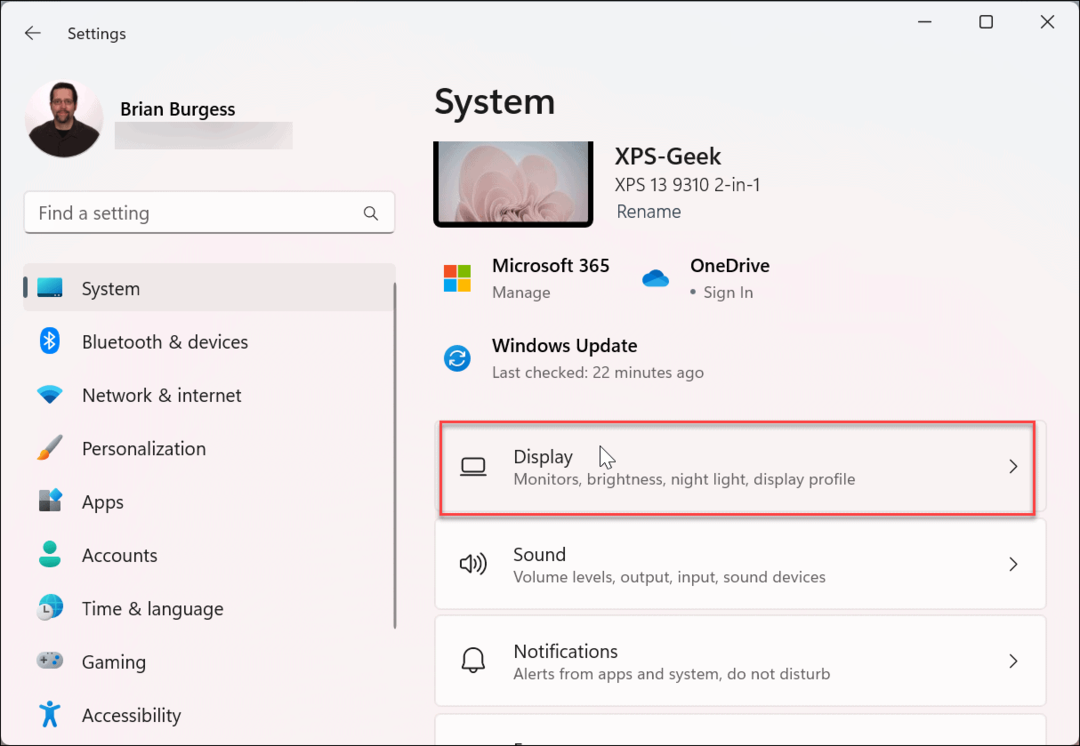
- Scorri verso il basso il menu a destra verso il Impostazioni correlate sezione e fare clic Visualizzazione avanzata.
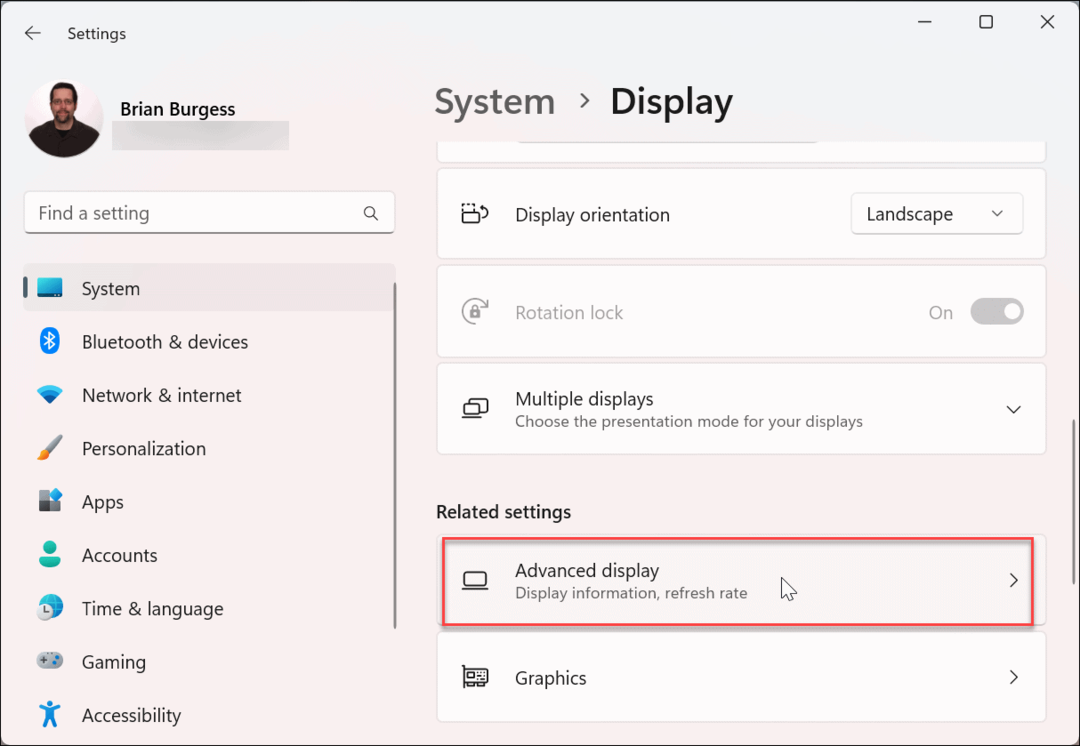
- Nel Visualizza informazioni sezione, fare clic su Visualizza le proprietà dell'adattatore per Display collegamento.
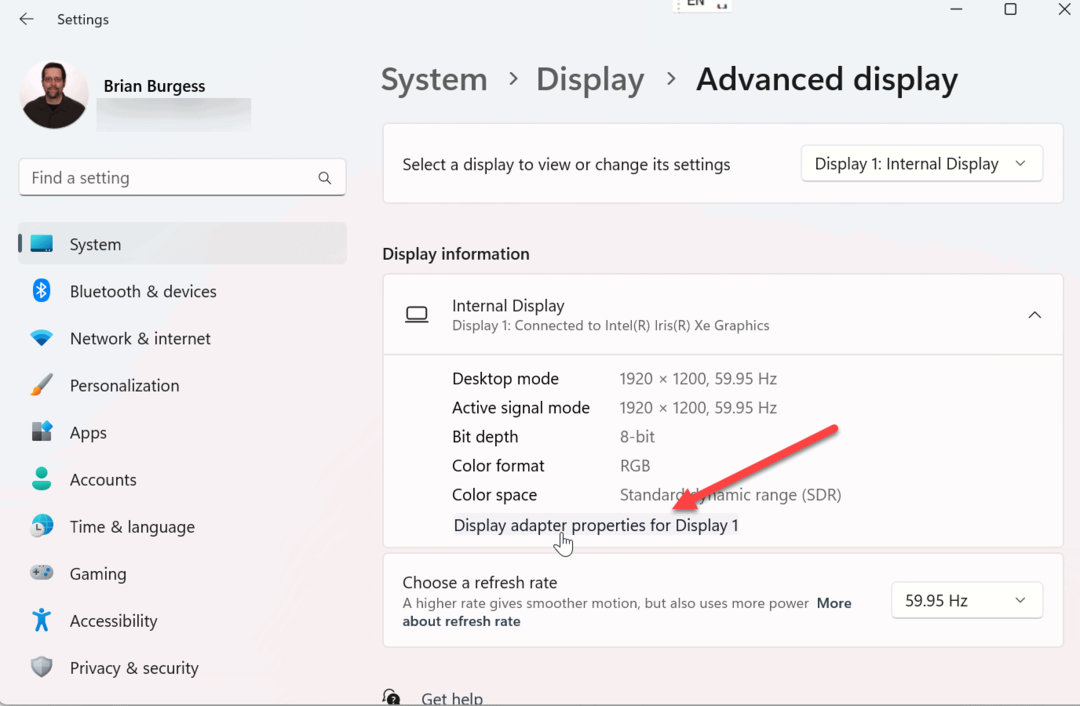
- Quando si apre la schermata delle proprietà dello schermo, fare clic su Elenca tutte le modalità pulsante.
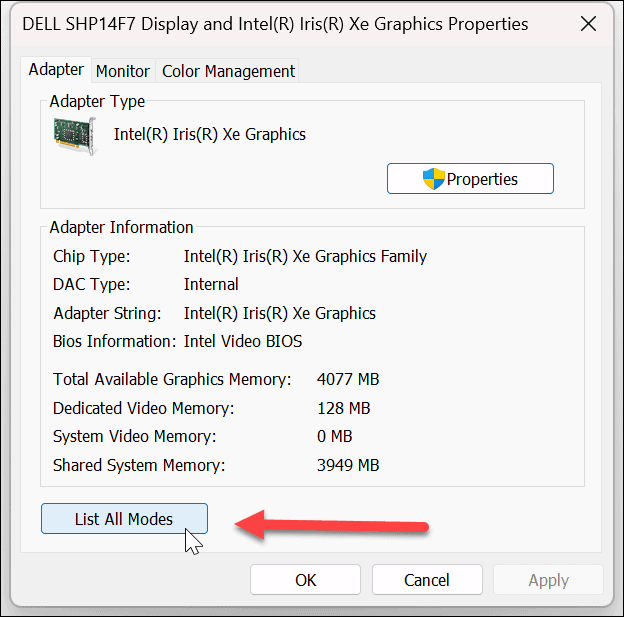
- Scegliere la risoluzione dall'elenco delle modalità valide e fare clic OK.
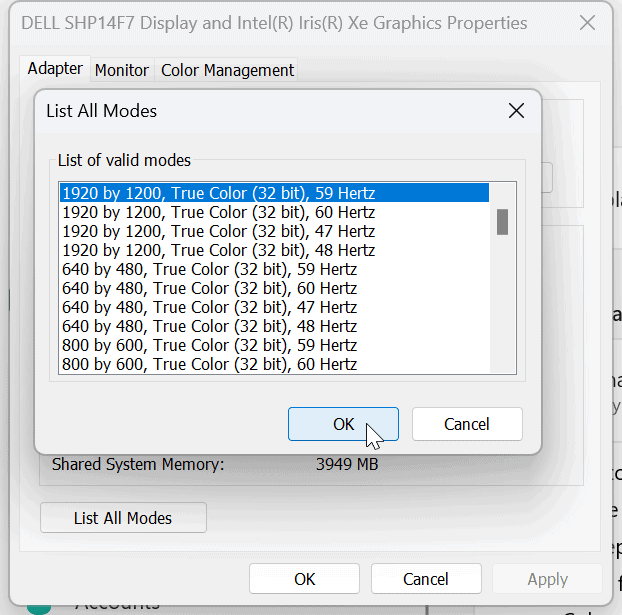
- Clic Fare domanda a nella finestra delle proprietà per salvare le impostazioni.
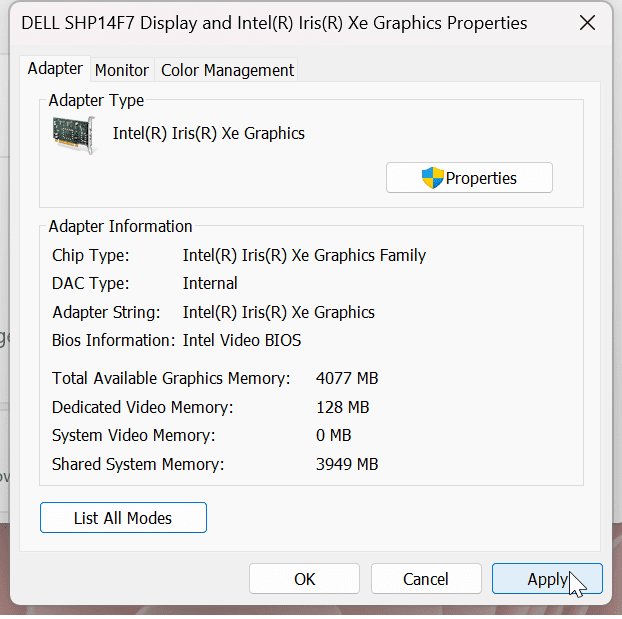
Come utilizzare Intel Graphics Command Center
Se la grafica Intel alimenta il tuo PC, puoi utilizzare il App Intel Graphics Command Center per cambiare la risoluzione dello schermo.
Per utilizzare la grafica Intel per modificare la risoluzione dello schermo su Windows 11:
- premi il Tasto Windows, tipo grafica Intel, e selezionare il Centro di comando della grafica Intel app dai migliori risultati.
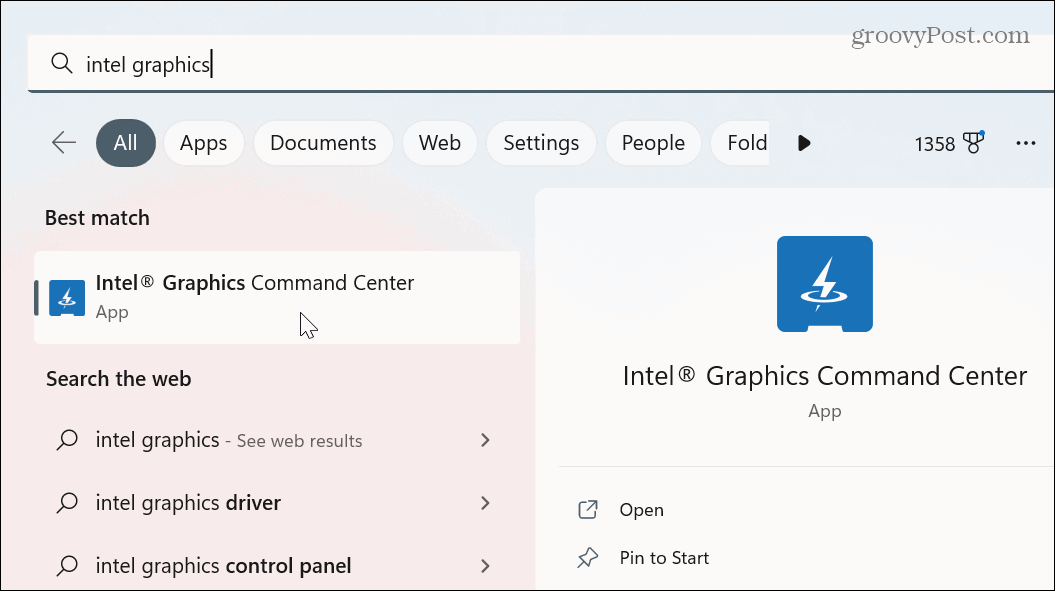
- Clicca il Schermo opzione dal pannello di sinistra.
- Garantire il Generale l'opzione è selezionata, il monitor destro è selezionato e fare clic su Risoluzione menu a discesa.
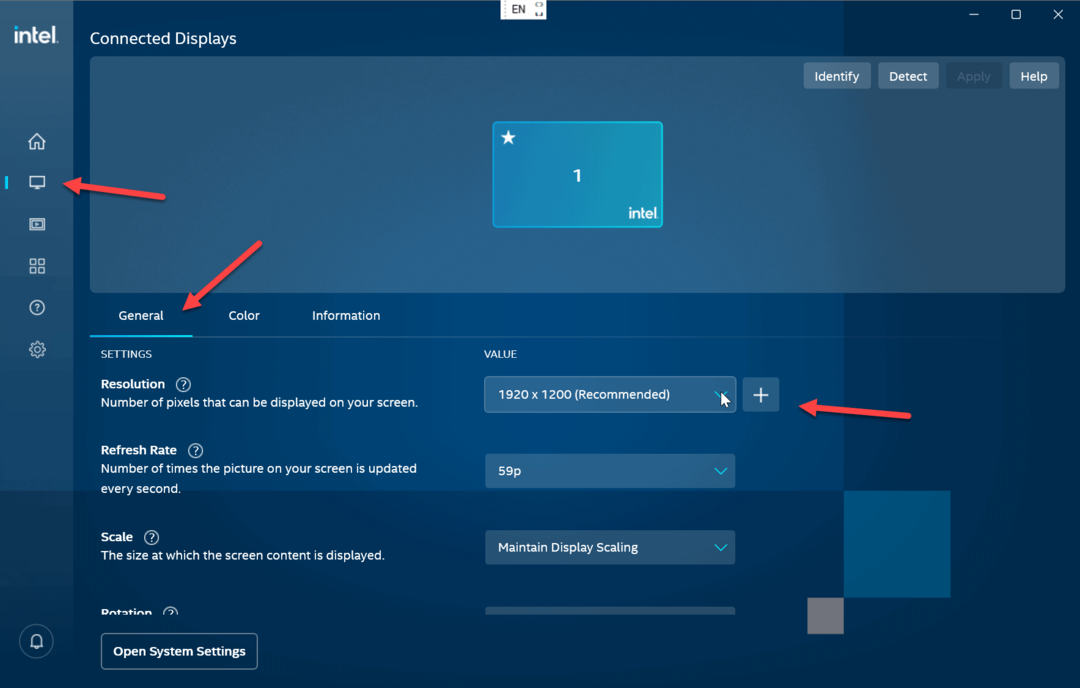
- Scegli la risoluzione che desideri utilizzare per il tuo display: cambierà immediatamente senza fare clic su nessun altro pulsante.
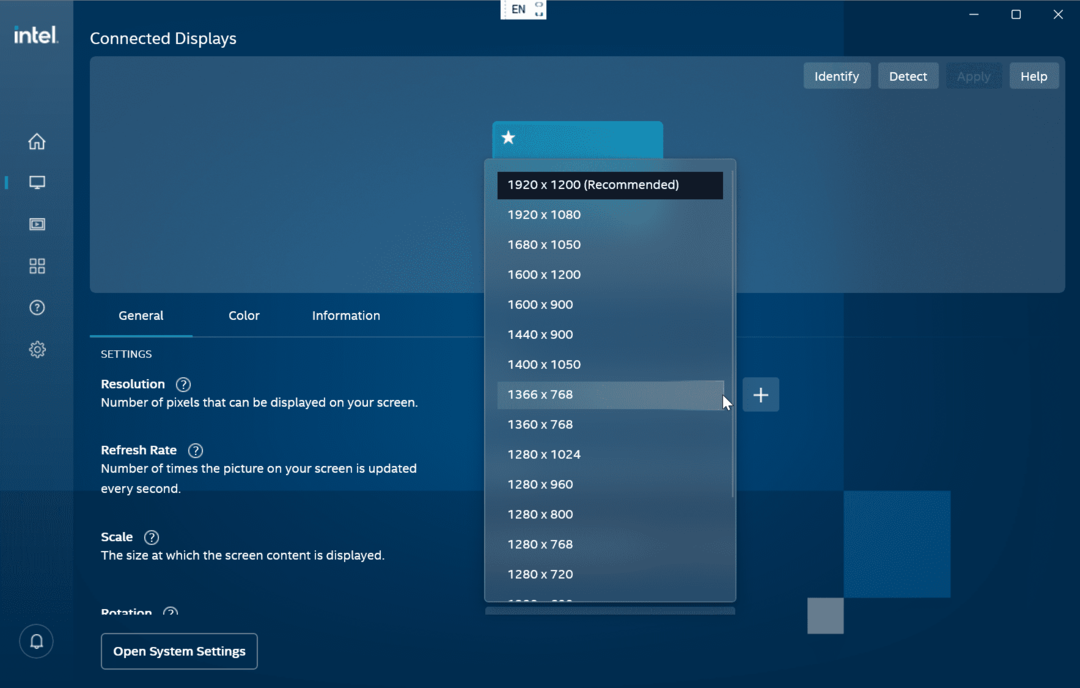
Usa NVIDIA Control Center per modificare la risoluzione dello schermo
Se una GPU NVIDIA alimenta la grafica del tuo PC, puoi utilizzare il App Centro di controllo NVIDIA per regolare la risoluzione dello schermo sul tuo PC Windows 11.
Per utilizzare NVIDIA Control Center per modificare la risoluzione dello schermo su Windows 11:
- Fare clic con il pulsante destro del mouse su un'area vuota del desktop e selezionare Mostra più opzioni dal menu contestuale.
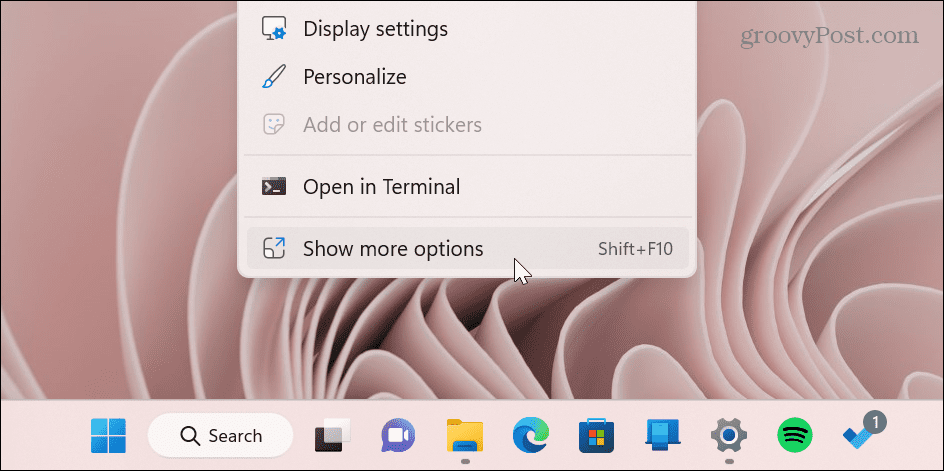
- Clic Pannello di controllo NVIDIA dal menù.
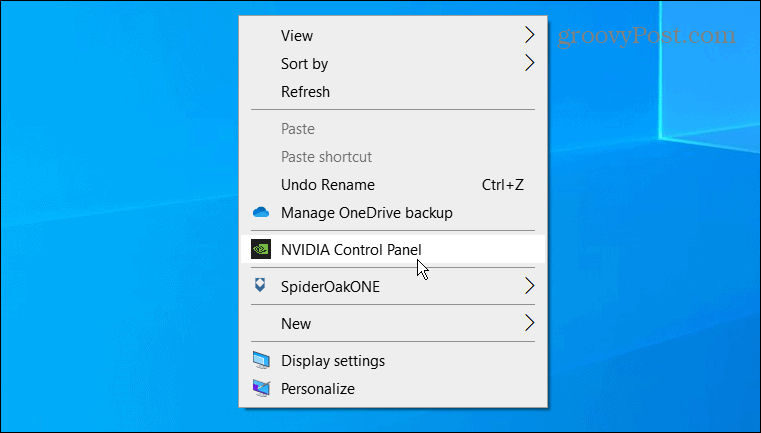
- Nel Compito sezione a sinistra, espandere la Schermo sezione e fare clic Cambia risoluzione.
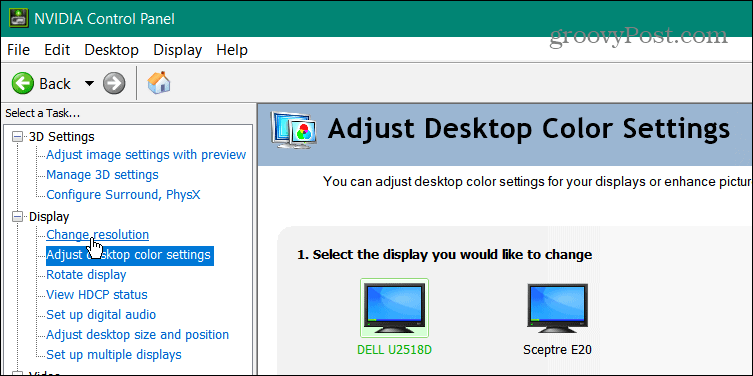
- Selezionare il monitor corretto, scegliere la risoluzione dello schermo che si desidera utilizzare e fare clic su Fare domanda a pulsante.
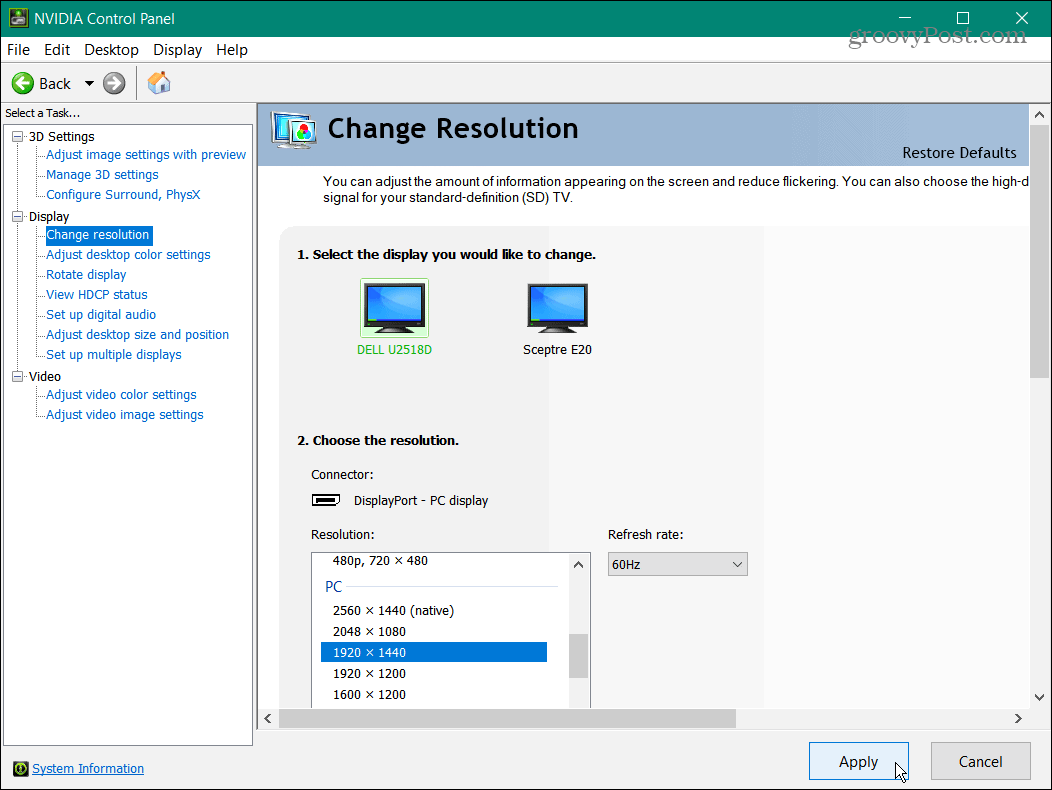
È importante notare che qualunque sia il metodo utilizzato per modificare la risoluzione dello schermo, lo schermo sfarfallerà e fornirà un esempio di come apparirà la nuova risoluzione. Ottieni anche 15 secondi per mantenere la nuova risoluzione o annullare la modifica.
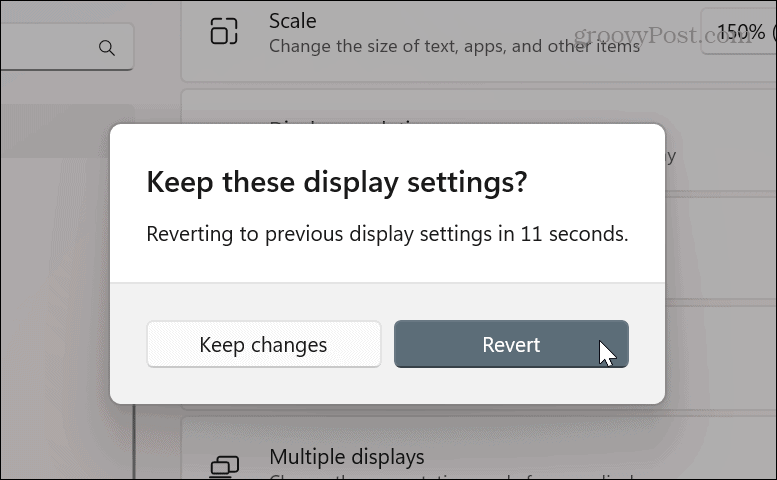
Ottieni di più dal tuo monitor
A seconda delle app che usi, a volte ha senso cambiare la risoluzione dello schermo. Forse installi un nuovo file scheda grafica e la necessità di migliorare la risoluzione. Oppure, se hai problemi di vista, cambiare la risoluzione del monitor a un'impostazione inferiore può fare una grande differenza.
Qualunque sia il motivo per apportare la modifica, l'utilizzo di una delle opzioni di cui sopra ti aiuterà a ottenere i risultati di cui hai bisogno per il tuo monitor.
Dopo aver regolato la risoluzione dello schermo, ci sono altri strumenti che puoi utilizzare per gestire il tuo monitor, come modificando la frequenza di aggiornamento. Potresti anche volerlo regolare le impostazioni della scala di visualizzazione su Windows 11.
Potresti volere sposta la barra delle applicazioni sul secondo monitor se hai una configurazione a doppio monitor. Inoltre, puoi impostare sfondi diversi su ciascun monitor.
E se non sei ancora su Windows 11, non preoccuparti. Impara a cambiare risoluzione dello schermo su Windows 10 Invece.
Come trovare il codice Product Key di Windows 11
Se devi trasferire il codice Product Key di Windows 11 o ne hai solo bisogno per eseguire un'installazione pulita del sistema operativo,...
Come cancellare la cache, i cookie e la cronologia di navigazione di Google Chrome
Chrome fa un ottimo lavoro di memorizzazione della cronologia di navigazione, della cache e dei cookie per ottimizzare le prestazioni del browser online. Il suo è come...

